Si alguna vez necesita trabajar en un documento de texto, crear una hoja de cálculo o incluso una presentación, lo primero que se le puede ocurrir es usar Microsoft Office Suite.
Si bien puede contener programas increíbles como Microsoft Word, Excel, PowerPoint y otros de ese tipo, generalmente tienen un precio elevado..
Sin embargo, Google ha creado desde hace algún tiempo un servicio web llamado Google Docs, como parte de los servicios de Google Drive. Estos servicios son 100% gratuitos y todo lo que necesita para acceder a ellos es un navegador de Internet y una cuenta de Google..
Uno de los componentes más populares de Google Docs es el editor de texto, que tiene casi la misma funcionalidad que el mucho más caro Microsoft Word..
Sin embargo, existen algunas diferencias entre los dos, como por ejemplo, cómo puede eliminar páginas. Es por eso que hemos creado una guía paso a paso que le mostrará con precisión cómo puede eliminar páginas en Google Docs..
¿Cómo elimino una página en Google Docs??
- Ir al sitio web de Google Docs
- Ir al archivo
- Seleccione Abrir
- Cargue un documento desde un servicio en la nube o cargándolo desde su disco duro
Ahora que tiene un documento frente a usted, puede seguir adelante con uno de los métodos que se enumeran a continuación.
1. Seleccionar y eliminar
- Mueva el cursor al principio del texto en la página que desea eliminar.
- Arrástrelo hacia abajo manteniendo presionado el botón izquierdo
- Una vez que haya seleccionado todo el texto, presione Retroceso o Eliminar
2. Ajuste los márgenes de la página.
- Selecciona la regla en la parte superior de la pantalla.
- Si no puede ver la regla, vaya a Ver y selecciónela en el menú
- Ajuste las flechas a los lados de la página hasta que desaparezcan las páginas no deseadas
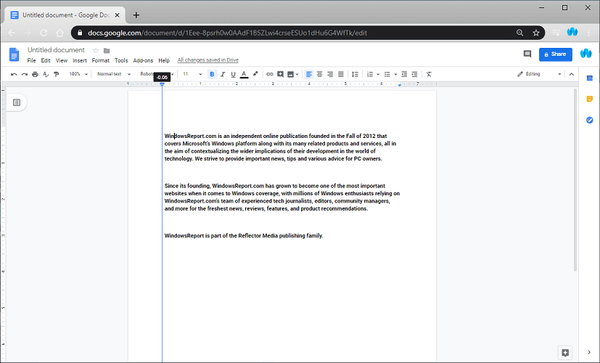
A veces, aparecen páginas adicionales (incluso en blanco) cuando hay demasiado espacio en el borde de una página. Ajustarlo a un tamaño más pequeño podría solucionar el problema.
3. Verifique y elimine los saltos de página no deseados
- Ve a la página que sigue a la que quieres eliminar.
- Coloque su cursor antes de la primera letra en una página
- prensa Eliminar
Esto eliminará cualquier página en blanco que pueda haber aparecido antes..
Si sigue estos pasos, debería poder eliminar cualquier página de Google Docs. Si bien ninguno de los métodos elimina las páginas en sí, prácticamente hacen lo mismo.
¿Qué otros métodos conoces para eliminar páginas en Google Docs? Comparta sus trucos con los otros usuarios en la sección de comentarios a continuación..
ARTÍCULOS RELACIONADOS QUE DEBE VERIFICAR:- Cómo cambiar la orientación de la página a horizontal en Google Docs
- Cómo sangrar la segunda línea en Google Docs
- Cómo deshacerse del encabezado y pie de página en Google Docs
- Documentos de Google
 Friendoffriends
Friendoffriends



